筆者在想,可能是因為電腦沒有加入網域,而是採用單機作業,為了一些權限需求,所以要在一台電腦上開多個使用者帳號,這些帳號又只做權限驗證之用,並不允許登入該主機。
我想大家應都知道,打從Windows XP開始,多使用者帳號,在Windows的登入畫面,就會顯示很多使用者的ICON,若只有上述需求的人來說,卻實很麻煩也很礙眼。
所以為了避開這些登入帳號,我們可以修改機碼來隱藏其他使用者帳號,接下來就簡單的看圖說故事,說明一下。
單機電腦內除了Administrator管理者帳號外,尚有其他三位使用者的帳號,分別為USER1、USER2、USER3。
開機時,除了Administrator帳號外,也會有其他三個使用者帳號
接下來就來新增機碼值,來隱藏其他使用者的登入帳號,首先,先打開【登錄編輯程式】將路徑點選到【HKEY_LOCAL_MACHINE\SOFTWARE\Microsoft\Windows NT\CurrentVersion\Winlogon\】底下
在【Winlogon】的機碼值上按滑鼠右鍵選【新增】新增【機碼】
我們先新增一個機碼值名稱為【SpecialAccounts】,此機碼內容空白,然後在【SpecialAccounts】上按滑鼠右鍵,再新增一個機碼值,名稱為【UserList】。
此時的完整路徑就會是【HKEY_LOCAL_MACHINE\SOFTWARE\Microsoft\Windows NT\CurrentVersion\Winlogon\SpecialAccounts\UserList】
請在【UserList】上按滑鼠右鍵選【新增】新增【DWORD (32-位元)值】
註:若系統為32位元系統 (X86)時,該值名稱為【DWORD 值】
若系統為64位元系統 (X64)時,該值名稱為【DWORD (32-位元)值】
新增的【DWORD (32-位元)值】,內容名稱請鍵入您要隱藏的帳號名稱,依此類推。
範例中只留下Administrator帳號,隱藏,USER1、USER2、USER3等三個帳號
新增完後,關閉【登錄編輯程式】,並將機器重新開機。
重新開機後,進入Windows登入畫面,此時就能發現到,其他的使用者都已經隱藏起來了。


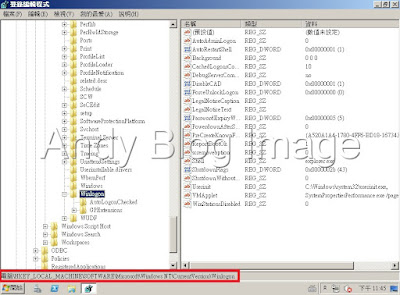





您好
回覆刪除請問可以這個可以隱藏管理者帳號,只顯示標準使用者或來賓帳號嗎?(作為公用電腦)
您好!
刪除是可以的,不過得要特別注意,一但隱藏了起來,是沒辦法在切回去原本的管理者帳號,因為標準使用者及來賓帳號,是沒辦法新增、修改及刪除機碼的。
唯一能維護的方式,就只有先開啟遠端設定,讓管理者可以用自己的帳號使用遠端桌面連線進去該電腦做維護或取消隱藏。
萬一若連遠端都沒辦法連的時候,就麻煩了。切記~ ^^
真是太棒了 深深低一鞠躬
回覆刪除請問
回覆刪除windows 7 有辦法像XP一樣
按(ctrl+alt+dlt)*2來手動輸入帳密登入還是不行?
P.S.網站好當
您好!
刪除沒有辦法像XP這樣切換喔,另外,網站好當,這...這Blog是Google提供的...恩...是怎樣當呢? :)
如果要登入隱藏起來的使用者怎麼辦?
回覆刪除您好!
刪除只能先解除機碼囉!
請問
回覆刪除我把系統管理員隱藏了只剩標準使用者安全模式也沒有Admin怎麼辦?
您好!
刪除有開遠端桌面嗎?如果有的話可以利用遠端桌面登入修改